شاشات النظام هي برامج مفيدة إذا كنت تريد معرفة ما إذا كان جهاز الكمبيوتر الخاص بك يستخدم الكثير من الذاكرة أو وحدة المعالجة المركزية أو الموارد الأخرى. Windows يخدم مدير المهام الغرض جيدًا إلى حد ما ، على الرغم من أنه قد يكون مربكًا بعض الشيء للمستخدم العادي. تتطلب أدوات النظام المتقدمة مثل Resource Monitor المزيد من الخبرة.

Yale هي أداة مجانية تعرض استخدام وحدة المعالجة المركزية والذاكرة والقرص والشبكة في عنصر واجهة مستخدم مضغوط على سطح المكتب.
يأتي البرنامج في أرشيف محمول يحتوي على الملف القابل للتنفيذ ، ويبلغ حجمه حوالي 624 كيلو بايت عند استخراجه. يتم تشغيل Yale من علبة النظام ، وواجهته عبارة عن نافذة منبثقة صغيرة يتم عرضها بالقرب من الدرج.
يعرض التطبيق خمسة مؤشرات استخدام: واحد لوحدة المعالجة المركزية والذاكرة والقرص ومساحة القرص الحرة والشبكة. يحتوي كل مقياس على رسم بياني يعرض الاستخدام المقابل في الوقت الفعلي.
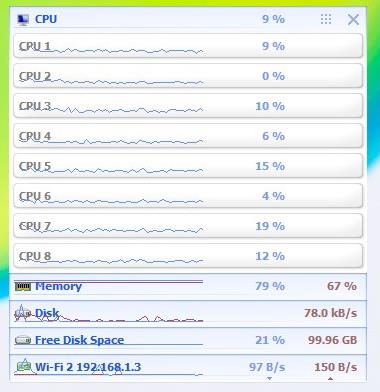
انقر فوق مؤشر وحدة المعالجة المركزية لتوسيعه وعرض استخدام جميع أنوية المعالج. تؤدي نقرة ثانية إلى طي اللوحة. النسبة التي تظهر بجانب الرسم البياني توضح استخدام CPU الحالي.
يشير استخدام الذاكرة إلى النسبة المئوية لذاكرة الوصول العشوائي المستخدمة والذاكرة الخالية المتوفرة. يمكنك عرض نشاط نقل القرص الصلب الخاص بك ، ببساطة عن طريق إلقاء نظرة خاطفة على واجهة المستخدم الرسومية في Yale ، فإنه يقوم بتحديث سرعات القراءة والكتابة (بالكيلو بايت / ثانية و / ميجابايت / ثانية). تحقق من مساحة التخزين المجانية (بالجيجابايت) وقيمتها بالنسبة المئوية من قسم مساحة القرص الحرة.
يعرض لك محول الشبكة اسم (SSID) للاتصال الذي تتصل به ، بالإضافة إلى عنوان IP المحلي واستخدام النطاق الترددي للإنترنت. انقر فوق قسم الشبكة وسيطالبك البرنامج بتشغيله بحقوق المسؤول لعرض معلومات متقدمة حول الشبكة. يتيح لك ذلك عرض مخطط DNS جنبًا إلى جنب مع نشاط الشبكة لكل تطبيق يقوم بالوصول إلى الإنترنت.
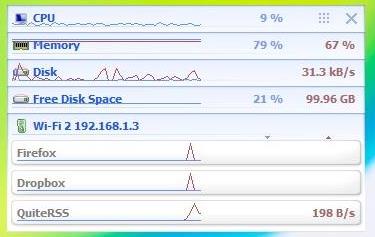
تظل واجهة Yale دائمًا فوق الأخرى windows. حرك الماوس فوق أيقونة الشبكة في الزاوية اليمنى العليا من النافذة ، واسحبها إلى موقع مختلف على الشاشة. انقر فوق الرمز X لإغلاق واجهة Yale ، ويمكنك النقر نقرًا مزدوجًا فوق الرمز لإعادته مرة أخرى.
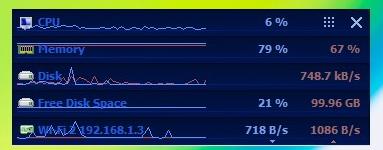
انقر بزر الماوس الأيمن فوق رمز علبة Yale وانقر فوق “خيارات” لتخصيص البرنامج. لدى Yale سمة أغمق يمكنك التبديل إليها من علامة التبويب الأولى في الإعدادات. يحتوي البرنامج على خيارات لتبديل عنوان IP (المحلي) وعنوان IP الخاص بالإنترنت.
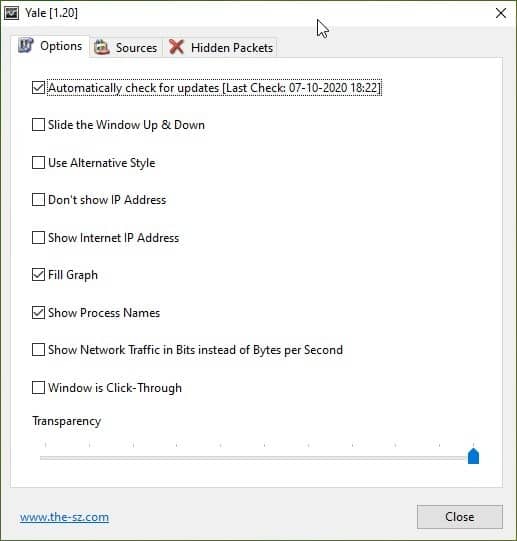
لا تحب الرسم البياني الخطي؟ قم بتمكين خيار التعبئة. يؤدي تبديل نافذة الشرائح إلى إعادة تعيين موضع النافذة إلى موقعها الافتراضي.
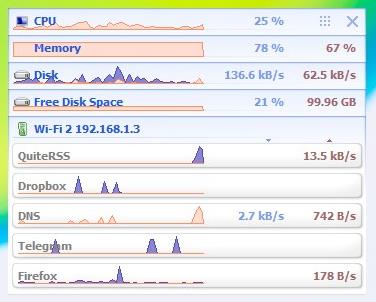
إذا شعرت أن واجهة البرنامج تعترض طريقك أثناء استخدام التطبيقات الأخرى ، فقم بتمكين الخيار “Window is click-through”. لكن النقر من خلال النافذة ليس بالأمر السهل ، أليس كذلك؟ لا تقلق ، لدى Yale شريط تمرير شفافية يمكن أن يجعل واجهة المستخدم الرسومية غير شفافة. اسحب شريط التمرير إلى اليسار لزيادة الشفافية أو إلى اليمين لتقليلها.
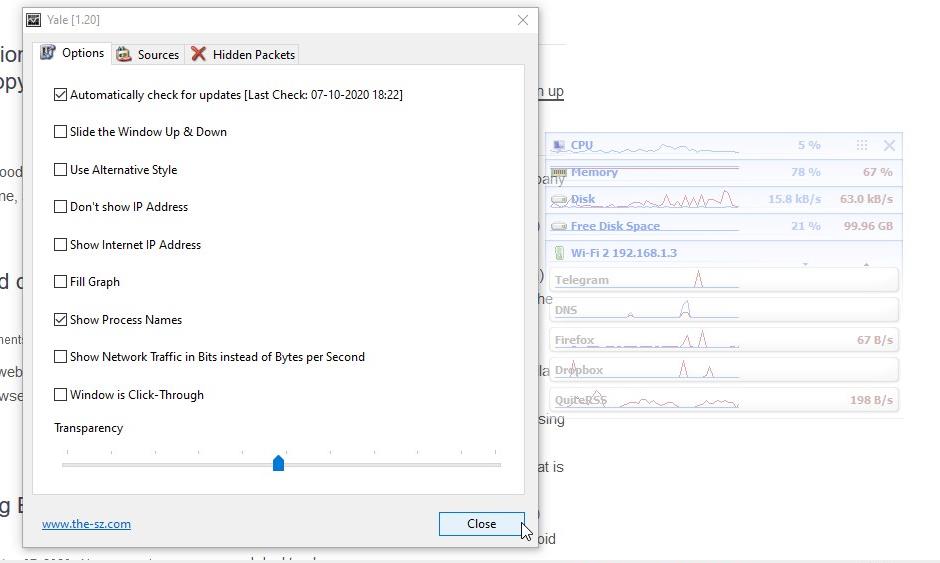
يمكنك تعطيل أي من العدادات التي يتم عرضها في Yale من خيارات> علامة التبويب المصادر. لذلك ، إذا كنت ترغب فقط في مراقبة استخدام الإنترنت أو إحصائيات وحدة المعالجة المركزية أو الذاكرة ، فيمكنك تخصيصها وفقًا لمتطلباتك.
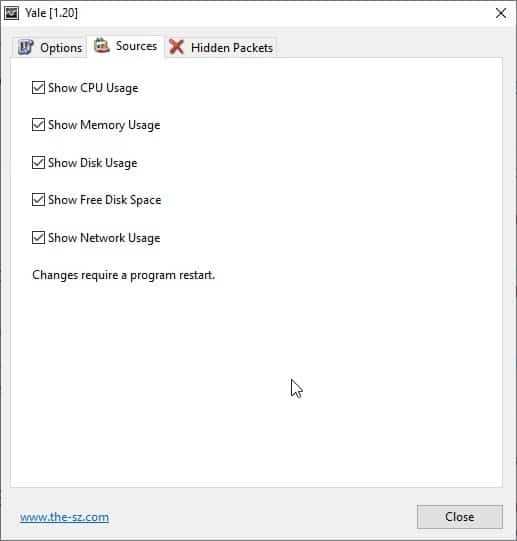
Yale هي أداة أساسية وسهلة الاستخدام وتوفر عليك أيضًا عناء التبديل إلى مدير المهام بشكل متكرر. تم إنشاء البرنامج من قبل مطور Spencer Start Menu.
الإعلانات
